Det er ingen grunn til panikk hvis PS4-kontrolleren blinker eller blinker hvitt lys. Denne artikkelen deler hvordan du løser dette problemet raskt og effektivt.
PS4 er blant de mest robuste spillperiferiene, populær i spillerfellesskapet for opplevelsen den gir. Imidlertid har mange spillere nylig klaget over et uvanlig problem med blinkende hvitt lys på PS4-kontrolleren.
Denne artikkelen kommer til å bli din mest minneverdige lesning for dagen hvis du også er bekymret for at PS4-kontrolleren blinker hvitt lys. Denne artikkelen gjør deg kjent med de raskeste og enkleste løsningene på problemet.
La oss imidlertid ta en rask titt på dette problemets mulige årsaker før vi diskuterer løsningene. Å kjenne til de underliggende årsakene til et problem hjelper deg med å feilsøke det bedre. Derfor lister vi dem nedenfor.
Årsaker til at PS4-kontrolleren blinker hvitt lys
Følgende faktorer kan være ansvarlige for blinkingen av det hvite lyset på PS4-kontrolleren.
- Maskinvareproblemer
- Programvareproblemer
- Bluetooth-problemer
Ovenfor svarte vi på et av de vanligste spørsmålene, det vil si "hvorfor blinker PS4-kontrolleren min med hvitt lys?" La oss nå begynne med rettelsene.
Løser problemer med blinkende og blinkende PS4-kontroller med hvitt lys
Du kan følge disse løsningene for å bli kvitt det blinkende hvite lyset på PS4-kontrolleren.
Fix 1: Se etter maskinvareproblemer
Hvit PS4-kontroller som blinker kan skyldes maskinvareproblemer som løse PS4-kabler, ødelagte kontrollere osv. Derfor kan å fikse disse problemene hjelpe deg med å takle det blinkende hvite lyset på PS4-kontrolleren. Nedenfor er hva du kan gjøre for å fikse maskinvareproblemene.
Sjekk USB-kabelen
Den feil tilkoblede eller løse USB-kabelen kan føre til at hvitt lys for PS4-kontrolleren blinker eller blinker. Derfor bør du sjekke USB-kabelen for å sikre at den er koblet til riktig.
Du kan også prøve å bruke en annen USB-kabel for å plugge inn kontrolleren og sjekke om det er noe problem med den originale kabelen. Hvis det hvite lyset som blinker slutter etter å ha koblet til en annen USB-kabel, bytt ut den originale kabelen med en ny. Nedenfor er et glimt av typen kabel du bør bruke for å koble til kontrolleren. 
Prøv å bruke en annen kontroller
Det kan være noen problemer med kontrollerens maskinvare. Derfor bør du prøve en annen kontroller for å sjekke om PS4-kontrolleren som blinker hvitt lys er et resultat av maskinvareskade. Du kan følge instruksjonene nedenfor for å gjøre det.
- Slå på PS4 med en annen kontroller.
- Slå av PS4-kontrolleren helt.
- Koble nå kabelen fra PS4-kontrolleren og hold den frakoblet i 3 minutter.
- Koble kabelen til kontrolleren.
- Prøv nå å koble en annen kontakt til PS4-kontrolleren.
- Slå på PS4 og sjekk om den fungerer som den skal.
Les også: Hvordan fikse PS4-kontrolleren som ikke kobles til PC
Fix 2: Utfør tilbakestilling av PS4-kontrolleren
Tilbakestilling av kontrolleren kan fikse mange tilfeldige programvarefeil som kan ha ført til at hvitt lys på PS4 blinker. Derfor kan du tilbakestille kontrolleren gjennom disse trinnene.
- Først, slå av PS4.
- Finn nullstillknapp. Vanligvis er den plassert på kontrollerens rygg ved siden av L2-skulderknappen.

- Nå, trykk og hold nullstillknapp ved hjelp av en liten og utfoldet binders i noen sekunder.
- Slipp kontrolleren og par den igjen med PS4 ved å koble til USB-kabelen riktig.
- Slå på PS4 for å logge på PS4.
- Sjekk om PS4-kontrollerens blinkende hvite lys er fikset. Hvis den fortsetter å blinke selv etter tilbakestilling av kontrolleren, kan du prøve neste løsning.
Fix 3: Installer PS4-kontrollerdriveren på nytt
En driver er et grensesnitt mellom datamaskinen og kontrolleren. Uten en kompatibel og riktig installert driver kan du møte problemer som at PS4-kontrolleren blinker hvitt lys. Derfor bør du installere kontrollerdriveren på nytt gjennom følgende trinn.
- Finn og åpne Enhetsbehandling ved hjelp av Windows-søkefunksjonalitet.

- Klikk på delen av Lyd-, video- og spillkontrollere å utvide den.

- Høyreklikk nå PS4-kontrolleren og velg Avinstaller/avinstaller enhet alternativ.
- Kryss av for Slett driverprogramvaren for denne enheten alternativ.
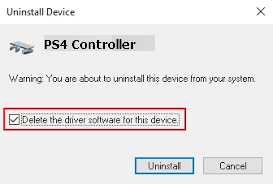
- Klikk på Avinstaller og fullfør avinstalleringen av driveren.
- Nå, gå tilbake til Enhetsbehandling og velg Handling fra toppmenyen.
- Skann etter maskinvareendringer og start datamaskinen på nytt etter at skanneprosessen er fullført.
Fix 4: Oppdater PS4-kontrollerdriveren (anbefalt)
Datamaskinen kan ikke kommunisere med kontrolleren uten en oppdatert driver. Dessuten er utdaterte drivere blant de viktigste årsakene til problemer som PS4-kontrollerens hvite lys som blinker. Derfor kan å utføre en driveroppdatering helt sikkert løse problemet.
Du kan oppdatere PS4-kontrolleren og alle andre drivere problemfritt med Bit driveroppdatering. Bit Driver Updater-programvaren er et kjent program for å oppdatere drivere automatisk og umiddelbart med bare et klikk.
Dessuten kommer denne programvaren lastet med mange utrolige funksjoner, for eksempel sikkerhetskopiering og gjenoppretting av drivere, akselerasjon av drivernedlastingshastighet, planlegging av skanninger og mye mer.
Du kan gå til følgende lenke for å laste ned dette programmet og installere det på enheten din.

Etter at programvareinstallasjonen er fullført, blir alle utdaterte drivere tilgjengelige på skjermen. Du kan Oppdater alt umiddelbart med et klikk på knappen for å gjøre det. 
Det finnes også et Oppdater nå-verktøy. Hvis du ikke finner det hensiktsmessig å oppdatere alle drivere, kan du bruke Oppdater nå-knappen for å få oppdatert PS4-kontrollerdriveren. Det er imidlertid bedre å oppdatere alle utdaterte drivere for å sikre førsteklasses PC-ytelse.
Fix 5: Start kontrolleren i sikker modus
Sikker modus hjelper brukere med å utføre oppgaver som fastvareoppdateringer, avansert diagnose og tilbakestilling av database for å fikse at PS4-kontrolleren blinker hvitt lys. Derfor kan du følge disse trinnene for å starte kontrolleren på nytt i sikker modus.
- Trykk på PS4-kontrolleren din På-knapp for å slå den av.
- Nå, trykk og hold nede På-knapp til kontrolleren piper to ganger.
- Bruk en USB-kabel for å koble til kontrolleren og trykk på Playstation-knapp.
- Velg nå Gjenoppbygg databasen modus for å skanne hele stasjonen og effektivt bygge en ny innholdsdatabase.
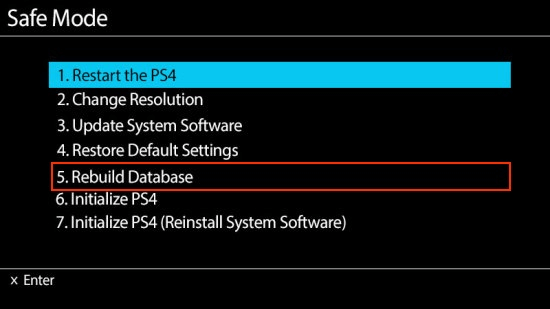
Merk: Å gjenoppbygge databasen kan fjerne alle PS4-dataene og konfigurasjonene dine. Derfor bør du lagre dataene dine før du utfører trinnene ovenfor.
Hvis gjenoppbygging av databasen ikke hjelper å fikse PS4-kontrollerens hvite blinkende lys, kan du oppdatere kontrolleren.
Løsning 6: Trykk på Del- og PS4-knappene samtidig
Ved å trykke på PS4- og deleknappene samtidig, fikset PS4-kontrolleren hvitt lys som blinker for mange brukere. Derfor kan du også følge disse trinnene for å prøve dette hacket.
- Trykk og hold inne PS4 og deleknapper samtidig.
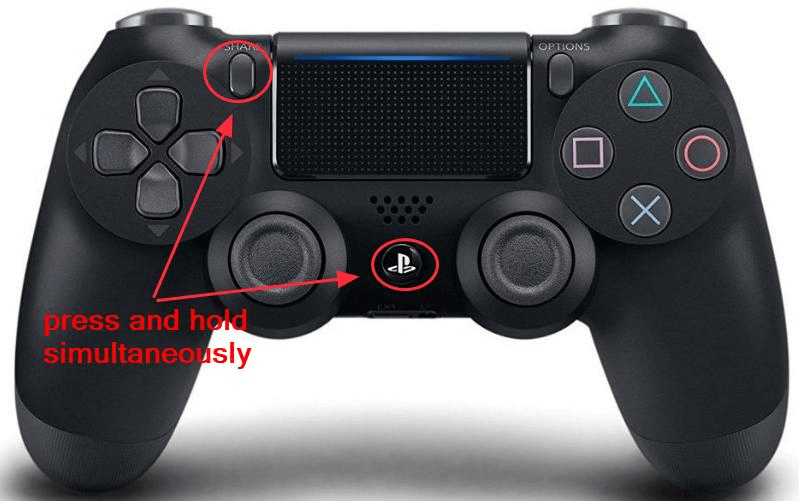
- Vent til PS4-en din slår seg på.
- Se at PS4-kontrollerens hvite blinking har sluttet.
Les også: Beste eksklusive PS4-spill
PS4-kontroller Blinkende hvitt lys fikset
Denne artikkelen diskuterte noen effektive løsninger på det hvite lyset som blinker og blinker på PS4-kontrolleren. Du kan prøve dem sekvensielt for å løse problemet.
Hvis du ikke vil prøve alle løsningene, kan du bruke den beste løsningen direkte, det vil si å oppdatere drivere med Bit Driver Updater for å fikse problemet.
I tilfelle spørsmål eller forvirring, ikke nøl med å sende oss en kommentar.